Edge apigee-setup yardımcı programını bir düğüme yükledikten sonra, düğüme bir veya daha fazla Edge bileşeni yüklemek için apigee-setup yardımcı programını kullanın.
apigee-setup yardımcı programı şu şekilde bir komut kullanır:
/opt/apigee/apigee-setup/bin/setup.sh -p component -f configFile
Burada component, yüklenecek Edge bileşeni, configFile ise yükleme bilgilerini içeren sessiz yapılandırma dosyasıdır. Yapılandırma dosyasına "apigee" kullanıcısı tarafından erişilebilmelidir veya dosya kullanıcı tarafından okunabilmelidir. Örneğin, dosyalar için yeni bir dizin oluşturabilir, dosyaları /usr/local veya /usr/local/share dizinine ya da "apigee" kullanıcısının erişebileceği başka bir yere yerleştirebilirsiniz.
Örneğin, Edge Management Server'ı yüklemek için:
/opt/apigee/apigee-setup/bin/setup.sh -p ms -f /usr/local/myConfig
Edge apigee-setup'i yükleme hakkında bilgi edinmek için Edge apigee kurulum yardımcı programını yükleme başlıklı makaleyi inceleyin.
Yüklemeyle ilgili dikkat edilmesi gereken noktalar
Yapılandırma dosyanızı yazarken aşağıdaki seçenekleri göz önünde bulundurun.
Postgres ana-bekleme çoğaltmasını ayarlama
Edge, varsayılan olarak tüm Postgres düğümlerini ana modda yükler. Ancak birden fazla Postgres düğümü olan üretim sistemlerinde, ana düğümün arızalanması durumunda yedek düğümün sunucu trafiğine devam edebilmesi için düğümleri ana-yedek çoğaltma kullanacak şekilde yapılandırmanız gerekir.
Sessiz yapılandırma dosyasında mülkleri kullanarak ana-bekleme çoğaltmayı yükleme sırasında etkinleştirebilir ve yapılandırabilirsiniz. Alternatif olarak, ana-bekleme çoğaltmasını yükleme işleminden sonra da etkinleştirebilirsiniz. Daha fazla bilgi için Postgres için ana-yedek çoğaltma ayarlama başlıklı makaleyi inceleyin.
Cassandra kimlik doğrulamasını etkinleştirme
Cassandra varsayılan olarak kimlik doğrulaması etkin olmadan yüklenir. Bu, herkesin Cassandra'ya erişebileceği anlamına gelir. Kimlik doğrulamayı Edge'i yükledikten sonra veya yükleme işleminin bir parçası olarak etkinleştirebilirsiniz.
Daha fazla bilgi için Cassandra kimlik doğrulamasını etkinleştirme başlıklı makaleyi inceleyin.
Sanal ana makine oluştururken korunan bir bağlantı noktası kullanma
Yönlendiriciyi 1000'den küçük bağlantı noktası numaraları gibi korumalı bir bağlantı noktasına bağlayan bir sanal ana makine oluşturmak istiyorsanız Yönlendiriciyi bu bağlantı noktalarına erişimi olan bir kullanıcı olarak çalışacak şekilde yapılandırmanız gerekir. Yönlendirici varsayılan olarak ayrıcalıklı bağlantı noktalarına erişimi olmayan "apigee" kullanıcısı olarak çalışır.
1.000'den düşük bağlantı noktalarına erişmek için sanal ana makine ve yönlendiriciyi yapılandırma hakkında bilgi edinmek isterseniz Sanal ana makine oluşturma başlıklı makaleyi inceleyin.
apigee-qpidd-4.52.01-X.X.X tarafından sunulan yeni şartlar
4.52.01 sürümünden itibaren, yükleme sırasında yeni şartlar uygulanmaya başlamıştır.
Yükleme sırasında QPID_MGMT_USERNAME ve QPID_MGMT_PASSWORD özelliklerinin eklenmesi gerekir. Başarılı bir kurulum için bu özelliklerin yapılandırma dosyasına uygun değerlerle eklendiğinden emin olun.
Yeni Edge kullanıcı arayüzünü yükleme
Apigee, ilk kurulumu tamamladıktan sonra geliştiriciler ve Private Cloud için Apigee Edge yöneticilerine yönelik gelişmiş bir kullanıcı arayüzü olan yeni Edge kullanıcı arayüzünü yüklemenizi önerir. (Klasik kullanıcı arayüzü varsayılan olarak yüklenir.)
Edge kullanıcı arayüzünün, Temel kimlik doğrulamayı devre dışı bırakmanızı ve SAML veya LDAP gibi bir IDP kullanmanızı gerektirdiğini unutmayın.
Daha fazla bilgi için Yeni Edge kullanıcı arayüzünü yükleme başlıklı makaleyi inceleyin.
Yüklenecek bileşenleri belirtme
Aşağıdaki tabloda, düğüme hangi bileşenlerin yükleneceğini belirtmek için apigee-service yardımcı programının -p seçeneğine ilettiğiniz seçenekler listelenmiştir:
| Bileşen | Açıklama |
|---|---|
|
|
Yalnızca Cassandra'yı yükleyin. |
zk |
yalnızca ZooKeeper'ı yükleyin. |
|
|
ZooKeeper ve Cassandra'yı yükleyin. |
|
|
Yalnızca OpenLDAP'ı yükleyin. |
|
|
OpenLDAP'ı da yükleyen Edge Management Server'ı yükleyin. Yapılandırma dosyasında |
|
|
Edge Yönetim Sunucusu'nu yükleyin. Bu işlem, Edge kullanıcı arayüzünü ve OpenLDAP'ı da yükler. Yapılandırma dosyasında |
|
|
Yalnızca Edge Router'ı yükleyin. |
|
|
Yalnızca Edge Mesaj İşleyici'yi yükleyin. |
|
|
Edge Router ve Mesaj İşleyici'yi yükleyin. |
|
|
Edge kullanıcı arayüzünü yükleyin. |
|
|
Yalnızca Qpid Server'ı yükleyin. |
|
|
Yalnızca Postgres Server'ı yükleyin. |
pdb |
Yalnızca Postgres veritabanını yükle: Yalnızca Apigee Developer Services portalını (veya kısaca portalı) yüklerken kullanılır. Portalı yükleme başlıklı makaleyi inceleyin. |
|
|
Qpid ve Postgres gibi analiz bileşenlerini yükleyin. Bu seçeneği yalnızca geliştirme ve test için kullanın, üretim için kullanmayın. |
sso |
Apigee SSO modülünü yükleyin. |
|
|
Para kazanma özelliğini yükleyin. |
|
|
Edge'i bağımsız olarak yükleyin. Yani Cassandra, ZooKeeper, Yönetim Sunucusu, OpenLDAP, Edge Kullanıcı Arayüzü, Yönlendirici ve Mesaj İşleyen. Bu seçenek, Edge analiz bileşenlerini (Qpid ve Postgres) atlar. Bu seçeneği yalnızca geliştirme ve test için kullanın, üretim için kullanmayın. |
|
|
Tüm bileşenleri tek bir düğüme yükleyin. Bu seçeneği yalnızca geliştirme ve test için kullanın, üretim için kullanmayın. |
dp |
Portalı yükleyin. |
Yapılandırma dosyası oluşturma
Yapılandırma dosyası, Edge'i yüklemek için gereken tüm bilgileri içerir. Genellikle bir Edge kurulumundaki tüm bileşenleri yüklemek için aynı yapılandırma dosyasını kullanabilirsiniz.
Ancak aşağıdaki durumlarda farklı yapılandırma dosyaları kullanmanız veya yapılandırma dosyanızı değiştirmeniz gerekir:
- Birden fazla OpenLDAP sunucusu yüklüyorsanız ve 13 düğümlü bir kurulum kapsamında çoğaltmayı yapılandırmanız gerekiyorsa Her dosya için
LDAP_SIDveLDAP_PEERdeğerleri farklı olmalıdır. - 12 düğümlü bir kurulum kapsamında birden fazla veri merkezi oluşturuyorsanız. Her veri merkezi,
ZK_CLIENT_HOSTSveCASS_HOSTSgibi mülkler için farklı ayarlar gerektirir.
Aşağıda açıklanan her kurulum topolojisinde, ilgili topoloji için örnek bir yapılandırma dosyası gösterilmektedir. Yapılandırma dosyası hakkında tam referans için Edge Yapılandırma Dosyası Referansı başlıklı makaleyi inceleyin.
Yükleme yapmadan sistem gereksinimlerini test etme
Özel Cloud için Edge, kurulum kapsamında bir makinedeki CPU ve bellek şartlarını kontrol etmek için ENABLE_SYSTEM_CHECK=y mülkünü destekler. Ancak Edge'in önceki sürümlerinde bu kontrol, yüklemeyi gerçekten gerçekleştirmenizi gerektiriyordu.
Artık yükleme yapmanıza gerek kalmadan bu kontrolü yapmak için "-t" işaretini kullanabilirsiniz. Örneğin, "aio" yükleme işlemini yapmadan sistem gereksinimlerini kontrol etmek için aşağıdaki komutu kullanın:
/opt/apigee/apigee-setup/bin/setup.sh -p aio -f configFile -t
Bu komut, sistem gereksinimleriyle ilgili tüm hataları ekranda gösterir.
Tüm Edge bileşenlerinin sistem gereksinimlerinin listesi için Yükleme gereksinimleri bölümüne bakın.
Yükleme günlük dosyaları
setup.sh yardımcı programı, varsayılan olarak yüklemeyle ilgili günlük bilgilerini şuraya yazar:
/opt/apigee/var/log/apigee-setup/setup.logsetup.sh yardımcı programını çalıştıran kullanıcının ilgili dizin erişimi yoksa günlüğün /tmp dizinine setup_username.log adlı bir dosya olarak yazılması
Kullanıcının /tmp'e erişimi yoksa setup.sh yardımcı programı başarısız olur.
Edge bileşenlerini yükleme
Bu bölümde, farklı topolojiler için Edge bileşenlerinin nasıl yükleneceği açıklanmaktadır. Bileşenlerin yükleme sırası, istediğiniz topolojiye bağlıdır.
Aşağıda gösterilen tüm yükleme örneklerinde şunları yüklediğiniz varsayılmaktadır:
- Cassandra kimlik doğrulaması devre dışıdır (varsayılan). Daha fazla bilgi için Cassandra kimlik doğrulamasını etkinleştirme başlıklı makaleyi inceleyin.
- Postgres ana-bekleme çoğaltması devre dışıyken (varsayılan). Daha fazla bilgi için Postgres için ana-yedek çoğaltma ayarlama başlıklı makaleyi inceleyin.
- Mesaj işleyici ve yönlendirici aynı düğümde. Mesaj işleyicileri ve yönlendiricileri farklı düğümlere yüklerseniz önce tüm mesaj işleyicileri, ardından tüm yönlendiricileri yükleyin.
Ön koşullar
Edge bileşenlerini yükleyebilmek için:
- Kuruluma devam etmeden önce ön koşullarla ilgili Yükleme koşullarını ve edinilmesi gereken dosyaların listesini kontrol edin. Yükleme işlemine başlamadan önce koşulları incelediğinizden emin olun.
- SELinux'u devre dışı bırakın veya izin verici moda ayarlayın. Daha fazla bilgi için Edge apigee-setup yardımcı programını yükleme başlıklı makaleyi inceleyin.
Hepsi bir arada kurulum
- Aşağıdaki komutu kullanarak tüm bileşenleri tek bir düğüme yükleyin:
/opt/apigee/apigee-setup/bin/setup.sh -p aio -f configFile
- Yükleme tamamlandıktan sonra Klasik kullanıcı arayüzü bileşenini yeniden başlatın:
/opt/apigee/apigee-service/bin/apigee-service edge-ui restart
Bu, bileşen adı
edge-management-uiolan yeni Edge kullanıcı arayüzü için değil, klasik kullanıcı arayüzü için geçerlidir. - Yüklemeyi test etme bölümünde açıklandığı şekilde yüklemeyi test edin.
- Kuruluşunuzu Kuruluşları ilk katılıma alma bölümünde açıklandığı şekilde ilk katılıma alın.
Edge hepsi bir arada cihazın kurulumuyla ilgili videoyu burada bulabilirsiniz.
Aşağıda, bu topoloji için sessiz yapılandırma dosyası gösterilmektedir. Yapılandırma dosyası hakkında tam referans için Edge Yapılandırma Dosyası Referansı başlıklı makaleyi inceleyin.
# With SMTP IP1=IP_or_DNS_name_of_Node_1 HOSTIP=$(hostname -i) ENABLE_SYSTEM_CHECK=y ADMIN_EMAIL=opdk@google.com # Admin password must be at least 8 characters long and contain one uppercase # letter, one lowercase letter, and one digit or special character APIGEE_ADMINPW=ADMIN_PASSWORD LICENSE_FILE=/tmp/license.txt MSIP=$IP1 LDAP_TYPE=1 APIGEE_LDAPPW=LDAP_PASSWORD MP_POD=gateway REGION=dc-1 ZK_HOSTS="$IP1" ZK_CLIENT_HOSTS="$IP1" # Must use IP addresses for CASS_HOSTS, not DNS names. CASS_HOSTS="$IP1" # Default is postgres PG_PWD=postgres SKIP_SMTP=n SMTPHOST=smtp.example.com SMTPUSER=smtp@example.com # omit for no username SMTPPASSWORD=SMTP_PASSWORD # omit for no password SMTPSSL=n SMTPPORT=25 SMTPMAILFROM="My Company <myco@company.com>" # Set up username and password to access Qpid broker's management console QPID_MGMT_USERNAME=qpid QPID_MGMT_PASSWORD=QPIDPass1234
2 düğümlü bağımsız kurulum
Edge topolojileri ve düğüm numaralarının listesi için Yükleme topolojileri bölümüne bakın.
- Bağımsız ağ geçidini ve 1. düğümü yükleme
/opt/apigee/apigee-setup/bin/setup.sh -p sa -f configFile
- Analytics'i 2. düğüme yükleyin:
/opt/apigee/apigee-setup/bin/setup.sh -p sax -f configFile
- 1. düğümde Klasik kullanıcı arayüzü bileşenini yeniden başlatın:
/opt/apigee/apigee-service/bin/apigee-service edge-ui restart
Bu, bileşen adı
edge-management-uiolan yeni Edge kullanıcı arayüzü için değil, klasik kullanıcı arayüzü için geçerlidir. - Yüklemeyi test etme bölümünde açıklandığı şekilde yüklemeyi test edin.
- Kuruluşunuzu Kuruluşları ilk katılıma alma bölümünde açıklandığı şekilde ilk katılıma alın.
Aşağıda, bu topoloji için sessiz yapılandırma dosyası gösterilmektedir. Yapılandırma dosyası hakkında tam referans için Edge Yapılandırma Dosyası Referansı başlıklı makaleyi inceleyin.
# With SMTP IP1=IP_of_Node_1 HOSTIP=$(hostname -i) ENABLE_SYSTEM_CHECK=y ADMIN_EMAIL=opdk@google.com APIGEE_ADMINPW=ADMIN_PASSWORD LICENSE_FILE=/tmp/license.txt MSIP=$IP1 LDAP_TYPE=1 APIGEE_LDAPPW=LDAP_PASSWORD MP_POD=gateway REGION=dc-1 ZK_HOSTS="$IP1" ZK_CLIENT_HOSTS="$IP1" # Must use IP addresses for CASS_HOSTS, not DNS names. CASS_HOSTS="$IP1" # Default is postgres PG_PWD=postgres SKIP_SMTP=n SMTPHOST=smtp.example.com SMTPUSER=smtp@example.com # omit for no username SMTPPASSWORD=SMTP_PASSWORD # omit for no password SMTPSSL=n SMTPPORT=25 SMTPMAILFROM="My Company <myco@company.com>" # Set up username and password to access Qpid broker's management console QPID_MGMT_USERNAME=qpid QPID_MGMT_PASSWORD=Apigee1234
5 düğümlü kurulum
Edge topolojileri ve düğüm numaralarının listesi için Yükleme topolojileri bölümüne bakın.
- Datastore kümesini 1, 2 ve 3 numaralı düğümlere yükleyin:
/opt/apigee/apigee-setup/bin/setup.sh -p ds -f configFile
- Yönetim sunucusunu 1. düğüme yükleyin:
/opt/apigee/apigee-setup/bin/setup.sh -p ms -f configFile
- Yönlendiriciyi ve Mesaj İşlemciyi 2. ve 3. düğümlere yükleyin:
/opt/apigee/apigee-setup/bin/setup.sh -p rmp -f configFile
- Analytics'i 4. ve 5. düğüme yükleyin:
/opt/apigee/apigee-setup/bin/setup.sh -p sax -f configFile
- 1. düğümde Klasik kullanıcı arayüzü bileşenini yeniden başlatın:
/opt/apigee/apigee-service/bin/apigee-service edge-ui restart
Bu, bileşen adı
edge-management-uiolan yeni Edge kullanıcı arayüzü için değil, klasik kullanıcı arayüzü için geçerlidir. - Yüklemeyi test etme bölümünde açıklandığı şekilde yüklemeyi test edin.
- Kuruluşunuzu Kuruluşları ilk katılıma alma bölümünde açıklandığı şekilde ilk katılıma alın.
Aşağıda, bu topoloji için sessiz yapılandırma dosyası gösterilmektedir. Yapılandırma dosyası hakkında tam referans için Edge Yapılandırma Dosyası Referansı başlıklı makaleyi inceleyin.
# With SMTP IP1=IP_of_Node_1 IP2=IP_of_Node_2 IP3=IP_of_Node_3 IP4=IP_of_Node_4 IP5=IP_of_Node_5 HOSTIP=$(hostname -i) ENABLE_SYSTEM_CHECK=y ADMIN_EMAIL=opdk@google.com APIGEE_ADMINPW=ADMIN_PASSWORD LICENSE_FILE=/tmp/license.txt MSIP=$IP1 USE_LDAP_REMOTE_HOST=n LDAP_TYPE=1 APIGEE_LDAPPW=LDAP_PASSWORD MP_POD=gateway REGION=dc-1 ZK_HOSTS="$IP1 $IP2 $IP3" ZK_CLIENT_HOSTS="$IP1 $IP2 $IP3" # Must use IP addresses for CASS_HOSTS, not DNS names. CASS_HOSTS="$IP1 $IP2 $IP3" # Default is postgres PG_PWD=postgres PG_MASTER=$IP4 PG_STANDBY=$IP5 SKIP_SMTP=n SMTPHOST=smtp.example.com SMTPUSER=smtp@example.com # omit for no username SMTPPASSWORD=SMTP_PASSWORD # omit for no password SMTPSSL=n SMTPPORT=25 SMTPMAILFROM="My Company <myco@company.com>" # Set up username and password to access Qpid broker's management console QPID_MGMT_USERNAME=qpid QPID_MGMT_PASSWORD=Apigee1234
9 düğümlü küme kurulumu
Edge topolojileri ve düğüm numaralarının listesi için Yükleme topolojileri bölümüne bakın.
- 1, 2 ve 3 numaralı düğümlere Datastore Cluster Node'u yükleyin:
/opt/apigee/apigee-setup/bin/setup.sh -p ds -f configFile
- Apigee Management Server'ı 1. düğüme yükleyin:
/opt/apigee/apigee-setup/bin/setup.sh -p ms -f configFile
- Yönlendiriciyi ve Mesaj İşlemciyi 4. ve 5. düğümlere yükleyin:
/opt/apigee/apigee-setup/bin/setup.sh -p rmp -f configFile
- Apigee Analytics Qpid Server'ı 6. ve 7. düğüme yükleyin:
/opt/apigee/apigee-setup/bin/setup.sh -p qs -f configFile
- Apigee Analytics Postgres Server'ı 8. ve 9. düğüme yükleyin:
/opt/apigee/apigee-setup/bin/setup.sh -p ps -f configFile
- 1. düğümde Klasik kullanıcı arayüzü bileşenini yeniden başlatın:
/opt/apigee/apigee-service/bin/apigee-service edge-ui restart
Bu, bileşen adı
edge-management-uiolan yeni Edge kullanıcı arayüzü için değil, klasik kullanıcı arayüzü için geçerlidir. - Yüklemeyi test etme bölümünde açıklandığı şekilde yüklemeyi test edin.
- Kuruluşunuzu Kuruluşları ilk katılıma alma bölümünde açıklandığı şekilde ilk katılıma alın.
Aşağıda, bu topoloji için sessiz yapılandırma dosyası gösterilmektedir. Yapılandırma dosyası hakkında tam referans için Edge Yapılandırma Dosyası Referansı başlıklı makaleyi inceleyin.
# With SMTP IP1=IP_of_Node_1 IP2=IP_of_Node_2 IP3=IP_of_Node_3 IP8=IP_of_Node_8 IP9=IP_of_Node_9 HOSTIP=$(hostname -i) ENABLE_SYSTEM_CHECK=y ADMIN_EMAIL=opdk@google.com APIGEE_ADMINPW=ADMIN_PASSWORD LICENSE_FILE=/tmp/license.txt MSIP=$IP1 USE_LDAP_REMOTE_HOST=n LDAP_TYPE=1 APIGEE_LDAPPW=LDAP_PASSWORD MP_POD=gateway REGION=dc-1 ZK_HOSTS="$IP1 $IP2 $IP3" ZK_CLIENT_HOSTS="$IP1 $IP2 $IP3" # Must use IP addresses for CASS_HOSTS, not DNS names. # Optionally use Cassandra racks CASS_HOSTS="$IP1 $IP2 $IP3" # Default is postgres PG_PWD=postgres SKIP_SMTP=n PG_MASTER=$IP8 PG_STANDBY=$IP9 SMTPHOST=smtp.example.com SMTPUSER=smtp@example.com # omit for no username SMTPPASSWORD=SMTP_PASSWORD # omit for no password SMTPSSL=n SMTPPORT=25 SMTPMAILFROM="My Company <myco@company.com>" # Set up username and password to access Qpid broker's management console QPID_MGMT_USERNAME=qpid QPID_MGMT_PASSWORD=Apigee1234
13 düğümlü küme kurulumu
Bu bölümde, 13 düğümlü bir kümenin kurulum sırası açıklanmaktadır. Edge topolojilerinin ve düğüm sayılarının listesi için Yükleme topolojileri bölümüne bakın.
13 düğümlü bir kümenin kurulum sırası aşağıdaki gibidir:
- 1, 2 ve 3 numaralı düğüme Datastore Cluster Node'u yükleyin:
/opt/apigee/apigee-setup/bin/setup.sh -p ds -f configFile
- OpenLDAP'ı 4. ve 5. düğüme yükleyin:
/opt/apigee/apigee-setup/bin/setup.sh -p ld -f configFile
- Apigee Management Server'ı 6. ve 7. düğüme yükleyin:
/opt/apigee/apigee-setup/bin/setup.sh -p ms -f configFile
- Apigee Analytics Postgres Server'ı 8. ve 9. düğüme yükleyin:
/opt/apigee/apigee-setup/bin/setup.sh -p ps -f configFile
- Yönlendiriciyi ve Mesaj İşleyiciyi 10 ve 11 numaralı düğümlere yükleyin:
/opt/apigee/apigee-setup/bin/setup.sh -p rmp -f configFile
- Apigee Analytics Qpid Server'ı 12 ve 13 numaralı düğüme yükleyin:
/opt/apigee/apigee-setup/bin/setup.sh -p qs -f configFile
- 6 ve 7 numaralı düğümlerde Klasik kullanıcı arayüzü bileşenini yeniden başlatın:
/opt/apigee/apigee-service/bin/apigee-service edge-ui restart
Bu, bileşen adı
edge-management-uiolan yeni Edge kullanıcı arayüzü için değil, klasik kullanıcı arayüzü için geçerlidir. - Yüklemeyi test etme bölümünde açıklandığı şekilde yüklemeyi test edin.
- Kuruluşunuzu Kuruluşları ilk katılıma alma bölümünde açıklandığı şekilde ilk katılıma alın.
Aşağıda, bu topoloji için örnek bir sessiz yapılandırma dosyası gösterilmektedir. Yapılandırma dosyası hakkında tam referans için Edge Yapılandırma Dosyası Referansı başlıklı makaleyi inceleyin.
# For all nodes except IP4 and IP5 # (which are the OpenLDAP nodes) IP1=IP_of_Node_1 IP2=IP_of_Node_2 IP3=IP_of_Node_3 IP4=IP_of_Node_4 IP5=IP_of_Node_5 IP6=IP_of_Node_6 IP7=IP_of_Node_7 IP8=IP_of_Node_8 IP9=IP_of_Node_9 HOSTIP=$(hostname -i) ENABLE_SYSTEM_CHECK=y ADMIN_EMAIL=opdk@google.com APIGEE_ADMINPW=ADMIN_PASSWORD LICENSE_FILE=/tmp/license.txt # Management Server on IP6 only MSIP=$IP6 USE_LDAP_REMOTE_HOST=y LDAP_HOST=$IP4 LDAP_PORT=10389 # Management Server on IP7 only # MSIP=$IP7 # USE_LDAP_REMOTE_HOST=y # LDAP_HOST=$IP5 # LDAP_PORT=10389 # Use the same password for both OpenLDAP nodes APIGEE_LDAPPW=LDAP_PASSWORD MP_POD=gateway REGION=dc-1 ZK_HOSTS="$IP1 $IP2 $IP3" ZK_CLIENT_HOSTS="$IP1 $IP2 $IP3" # Must use IP addresses for CASS_HOSTS, not DNS names. # Optionally use Cassandra racks CASS_HOSTS="$IP1 $IP2 $IP3" # Default is postgres PG_PWD=postgres PG_MASTER=$IP8 PG_STANDBY=$IP9 SKIP_SMTP=n SMTPHOST=smtp.example.com SMTPUSER=smtp@example.com # omit for no username SMTPPASSWORD=SMTP_PASSWORD # omit for no password SMTPSSL=n SMTPPORT=25 SMTPMAILFROM="My Company <myco@company.com>" # Set up username and password to access Qpid broker's management console QPID_MGMT_USERNAME=qpid QPID_MGMT_PASSWORD=Apigee1234 |
# For OpenLDAP nodes only (IP4 and IP5) IP1=IP_of_Node_1 IP2=IP_of_Node_2 IP3=IP_of_Node_3 IP4=IP_of_Node_4 IP5=IP_of_Node_5 IP6=IP_of_Node_6 IP7=IP_of_Node_7 IP8=IP_of_Node_8 IP9=IP_of_Node_9 HOSTIP=$(hostname -i) ENABLE_SYSTEM_CHECK=y ADMIN_EMAIL=opdk@google.com APIGEE_ADMINPW=ADMIN_PASSWORD # For the OpenLDAP Server on IP4 only MSIP=$IP6 USE_LDAP_REMOTE_HOST=n LDAP_TYPE=2 LDAP_SID=1 LDAP_PEER=$IP5 # For the OpenLDAP Server on IP5 only # MSIP=$IP7 # USE_LDAP_REMOTE_HOST=n # LDAP_TYPE=2 # LDAP_SID=2 # LDAP_PEER=$IP4 # Set same password for both OpenLDAPs. APIGEE_LDAPPW=LDAP_PASSWORD |
12 düğümlü küme kurulumu
Edge'i 12 düğümlü bir kümelenmiş topolojiye (iki veri merkezi) yüklemeden önce, sessiz yapılandırma dosyasında ZooKeeper ve Cassandra özelliklerinin nasıl ayarlanacağını anlamanız gerekir.
- ZooKeeper
Her iki veri merkezi için de
ZK_HOSTSmülkü için, her iki veri merkezindeki tüm ZooKeeper düğümlerinin IP adreslerini veya DNS adlarını aynı sırada belirtin ve düğümleri with:observerdeğiştiricisiyle işaretleyin.:observerdeğiştiricisi olmayan düğümlere "oy verenler" denir. Yapılandırmanızda "oy veren" sayısı tek olmalıdır.Bu topolojide, 9. ana makinedeki ZooKeeper ana makinesi gözlemcidir:
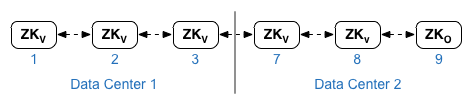
Her veri merkezinin
ZK_CLIENT_HOSTSmülkü için, veri merkezindeki tüm ZooKeeper düğümleri için aynı sırada, yalnızca veri merkezindeki ZooKeeper düğümlerinin IP adreslerini veya DNS adlarını belirtin. Aşağıda gösterilen örnek yapılandırma dosyasında 9. düğüm,:observerdeğiştiricisiyle etiketlenmiştir. Böylece, 1, 2, 3, 7 ve 8 numaralı düğümler olmak üzere beş oy kullanabilirsiniz. - Cassandra
Tüm veri merkezlerinde aynı sayıda Cassandra düğümü olmalıdır.
Her veri merkezi için
CASS_HOSTSdeğerinde, her iki veri merkezinin de tüm Cassandra IP adreslerini (DNS adlarını değil) belirttiğinizden emin olun. 1. veri merkezi için öncelikle bu veri merkezindeki Cassandra düğümlerini listeleyin. 2. veri merkezi için önce bu veri merkezindeki Cassandra düğümlerini listeleyin. Cassandra düğümlerini, veri merkezindeki tüm Cassandra düğümleri için aynı sırada listeleyin.Tüm Cassandra düğümlerinde ":d,r" son eki olmalıdır. Örneğin,
ip:1,1= veri merkezi 1 ve raf/kullanılabilirlik bölgesi 1; veip:2,1= veri merkezi 2 ve raf/kullanılabilirlik bölgesi 1.Örneğin, "192.168.124.201:1,1 192.168.124.202:1,1 192.168.124.203:1,1 192.168.124.204:2,1 192.168.124.205:2,1 192.168.124.206:2,1"
Her veri merkezinin 1 numaralı raf/kullanıma hazır bölgesindeki ilk düğüm, ana sunucu olarak kullanılır.
Bu dağıtım modelinde Cassandra kurulumu aşağıdaki gibi görünür:
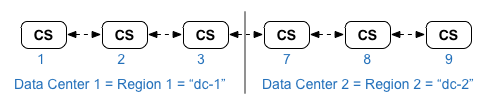
Edge topolojileri ve düğüm numaralarının listesi için Yükleme topolojileri bölümüne bakın.
- Datastore küme düğümünü 1, 2, 3, 7, 8 ve 9 numaralı düğümlere yükleyin:
/opt/apigee/apigee-setup/bin/setup.sh -p ds -f configFile
- 1. ve 7. düğümde OpenLDAP çoğaltmasıyla Apigee Management Server'ı yükleyin:
/opt/apigee/apigee-setup/bin/setup.sh -p ms -f configFile
- Yönlendiriciyi ve Mesaj İşleyiciyi 2, 3, 8 ve 9 numaralı düğümlere yükleyin:
/opt/apigee/apigee-setup/bin/setup.sh -p rmp -f configFile
- Apigee Analytics Qpid Server'ı 4, 5, 10 ve 11 numaralı düğüme yükleyin:
/opt/apigee/apigee-setup/bin/setup.sh -p qs -f configFile
- Apigee Analytics Postgres Server'ı 6. ve 12. düğüme yükleyin:
/opt/apigee/apigee-setup/bin/setup.sh -p ps -f configFile
- 1 ve 7 numaralı düğümlerde Klasik Kullanıcı Arayüzü bileşenini yeniden başlatın:
/opt/apigee/apigee-service/bin/apigee-service edge-ui restart
Bu, bileşen adı
edge-management-uiolan yeni Edge kullanıcı arayüzü için değil, klasik kullanıcı arayüzü için geçerlidir. - Yüklemeyi test etme bölümünde açıklandığı şekilde yüklemeyi test edin.
- Kuruluşunuzu Kuruluşları ilk katılıma alma bölümünde açıklandığı şekilde ilk katılıma alın.
Aşağıda, bu topoloji için sessiz yapılandırma dosyası gösterilmektedir. Yapılandırma dosyası hakkında tam referans için Edge Yapılandırma Dosyası Referansı başlıklı makaleyi inceleyin.
- OpenLDAP'ı iki OpenLDAP düğümü arasında çoğaltma ile yapılandırır.
- Bir ZooKeeper düğümünde
:observerdeğiştiriciyi belirtir. Tek bir veri merkezi yüklemesinde bu değiştiriciyi atlayın.
# Datacenter 1 IP1=IP_of_Node_1 IP2=IP_of_Node_2 IP3=IP_of_Node_3 IP6=IP_of_Node_6 IP7=IP_of_Node_7 IP8=IP_of_Node_8 IP9=IP_of_Node_9 IP12=IP_of_Node_12 HOSTIP=$(hostname -i) MSIP=$IP1 ENABLE_SYSTEM_CHECK=y ADMIN_EMAIL=opdk@google.com APIGEE_ADMINPW=ADMIN_PASSWORD LICENSE_FILE=/tmp/license.txt USE_LDAP_REMOTE_HOST=n LDAP_TYPE=2 LDAP_SID=1 LDAP_PEER=$IP7 APIGEE_LDAPPW=LDAP_PASSWORD MP_POD=gateway-1 REGION=dc-1 ZK_HOSTS="$IP1 $IP2 $IP3 $IP7 $IP8 $IP9:observer" ZK_CLIENT_HOSTS="$IP1 $IP2 $IP3" # Must use IP addresses for CASS_HOSTS, not DNS names. # Optionally use Cassandra racks CASS_HOSTS="$IP1:1,1 $IP2:1,1 $IP3:1,1 $IP7:2,1 $IP8:2,1 $IP9:2,1" # Default is postgres PG_PWD=postgres PG_MASTER=$IP6 PG_STANDBY=$IP12 SKIP_SMTP=n SMTPHOST=smtp.example.com SMTPUSER=smtp@example.com # omit for no username SMTPPASSWORD=SMTP_PASSWORD # omit for no password SMTPSSL=n SMTPPORT=25 SMTPMAILFROM="My Company <myco@company.com>" # Set up username and password to access Qpid broker's management console QPID_MGMT_USERNAME=qpid QPID_MGMT_PASSWORD=Apigee1234 |
# Datacenter 2 IP1=IP_of_Node_1 IP2=IP_of_Node_2 IP3=IP_of_Node_3 IP6=IP_of_Node_6 IP7=IP_of_Node_7 IP8=IP_of_Node_8 IP9=IP_of_Node_9 IP12=IP_of_Node_12 HOSTIP=$(hostname -i) MSIP=$IP7 ENABLE_SYSTEM_CHECK=y ADMIN_EMAIL=opdk@google.com APIGEE_ADMINPW=ADMIN_PASSWORD LICENSE_FILE=/tmp/license.txt USE_LDAP_REMOTE_HOST=n LDAP_TYPE=2 LDAP_SID=2 LDAP_PEER=$IP1 APIGEE_LDAPPW=LDAP_PASSWORD MP_POD=gateway-2 REGION=dc-2 ZK_HOSTS="$IP1 $IP2 $IP3 $IP7 $IP8 $IP9:observer" ZK_CLIENT_HOSTS="$IP7 $IP8 $IP9" # Must use IP addresses for CASS_HOSTS, not DNS names. # Optionally use Cassandra racks CASS_HOSTS="$IP7:2,1 $IP8:2,1 $IP9:2,1 $IP1:1,1 $IP2:1,1 $IP3:1,1" # Default is postgres PG_PWD=postgres PG_MASTER=$IP6 PG_STANDBY=$IP12 SKIP_SMTP=n SMTPHOST=smtp.example.com SMTPUSER=smtp@example.com # omit for no username SMTPPASSWORD=SMTP_PASSWORD # omit for no password SMTPSSL=n SMTPPORT=25 SMTPMAILFROM="My Company <myco@company.com>" # Set up username and password to access Qpid broker's management console QPID_MGMT_USERNAME=qpid QPID_MGMT_PASSWORD=Apigee1234 |

